
原理图设计完成后,马上就要进入印制电路板的设计了,在将设计从原理图编辑器切换到PCB编辑器之前,需要创建一个空白的PCB文件。在Protel DXP中,创建一个新的PCB文件最简单的方法是利用PCB文件生成向导。在利用Protel DXP的向导生成PCB文件的过程中,可以选择标准的模板,也可以自定义PCB的参数。如果对已经设置的参数不满意,可以返回前一级对话框进行修改。
【实例5-1】 创建PCB文件。
1)单击“Files”面板下部“New from template”标题栏中的“PCB Board Wizard”选项,即可进入PCB文件生成向导对话框,如图5-1所示。单击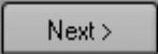 按钮继续。
按钮继续。
如果“New from Template”标题栏没有显示在“Files”面板下部,可以单击向上的双箭号 按钮,关闭部分标题栏,如图5-2所示。
按钮,关闭部分标题栏,如图5-2所示。
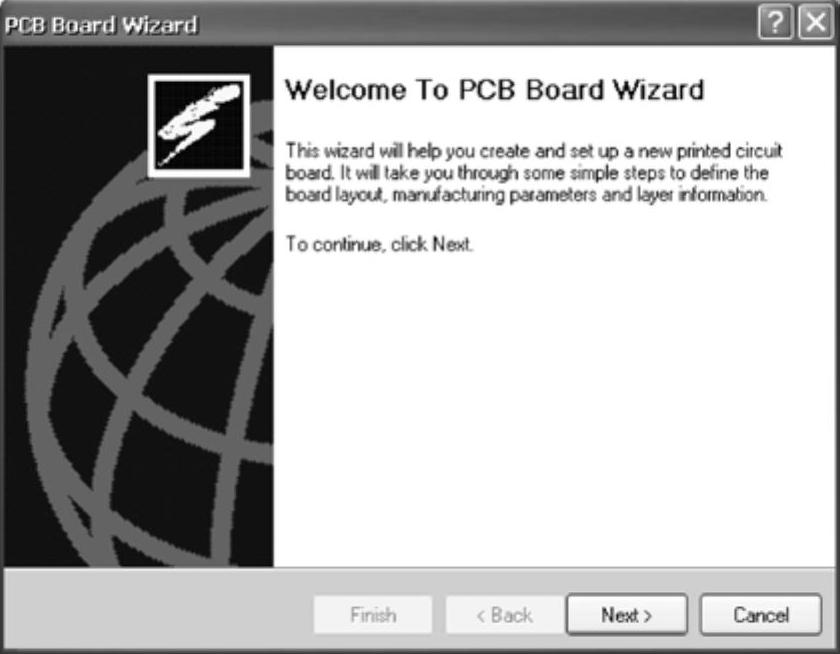
图5-1 PCB文件生成向导对话框
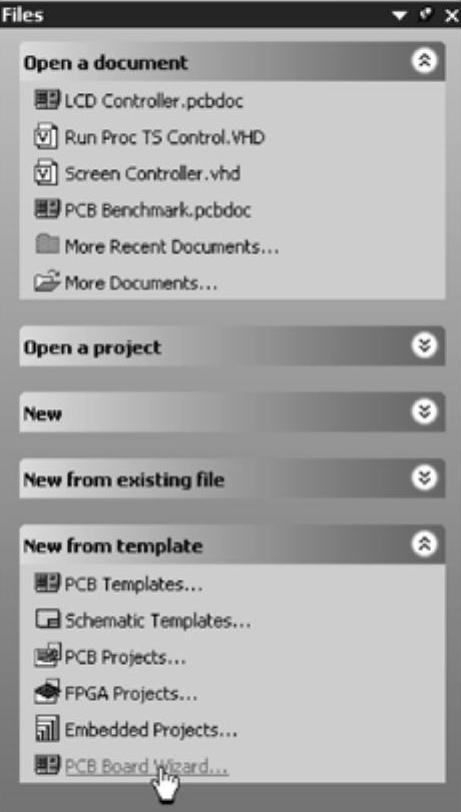
图5-2 “Files”面板
2)在弹出的对话框里可以设置PCB的尺寸单位,如图5-3所示。选中“Imperial”前的单选框,系统尺寸单位为英制“mil”;选中“Metric”前的单选框,系统尺寸单位为毫米。在这里选择英制单位(1000mil=1英寸),单击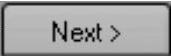 按钮继续下一步操作。
按钮继续下一步操作。
3)在如图5-4所示的对话框中,可以从Protel DXP提供的PCB模板库中为正在创建的PCB选择一种标准模板,也可以选择“Custom”选项,根据需要输入自定义尺寸。在本例中,选择“Custom”选项,单击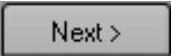 按钮继续。
按钮继续。
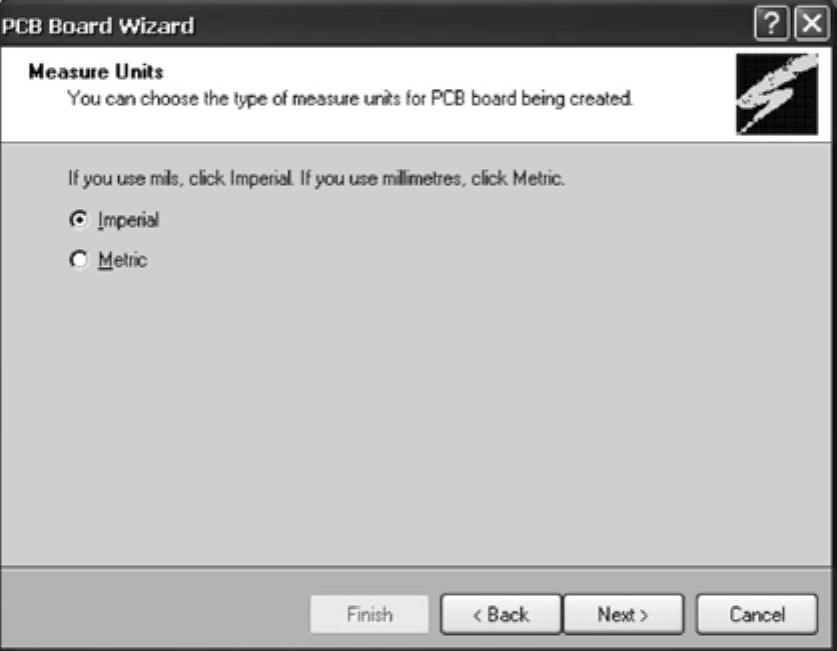
图5-3 设置度量单位
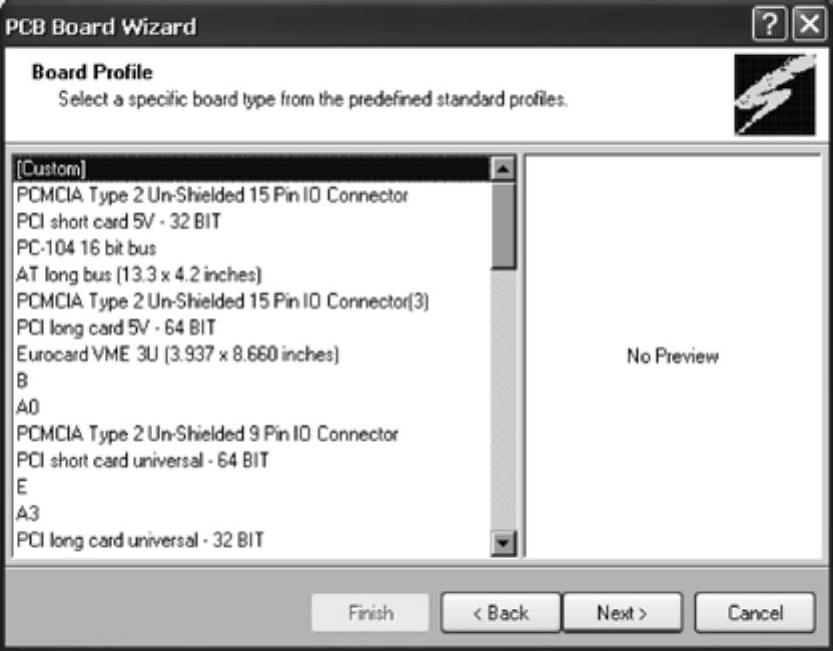
图5-4 PCB模板库
4)在弹出的对话框中,可以设定PCB的外形尺寸参数,如图5-5所示。
在该对话框中,各选项有如下功能。
●“Outline Shape”:设置此项,可以定义PCB的外形。在该项中提供矩形、圆形和自定义3种方式,通常将PCB的外形设为“矩形”。
●“Board Size”:设置此项,可以定义PCB的尺寸,如果板外形为矩形,则需输入PCB的宽度(Width)和高度(Height)。
●“Dimension layer”:设置此项,将确定尺寸标注层。
●“Boundary Track Width”:设置边界线的宽度。
●“Dimension Line Width”:设置尺寸标注线的宽度。
●“Keep Out Distance From Board Edge”:设置PCB的电气边界与物理边界间的距离。
●“Title Block and Scale”:选中该复选框,将在图纸中加入标题栏和图纸比例。
在本例当中,将PCB的外形设为“矩形”,其他均为默认参数。
5)单击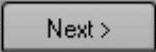 按钮可进入信号层和内电层设置对话框,如图5-6所示。在该对话框中,可以根据设计的需要设定信号层(Signal Layers)和内电层(Power Planes)的数目。通常的设计为双面板,因此应将信号层的数目设为“2”,将内电层的数目设为“0”,然后单击
按钮可进入信号层和内电层设置对话框,如图5-6所示。在该对话框中,可以根据设计的需要设定信号层(Signal Layers)和内电层(Power Planes)的数目。通常的设计为双面板,因此应将信号层的数目设为“2”,将内电层的数目设为“0”,然后单击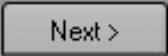 按钮继续下一步操作。
按钮继续下一步操作。
6)在弹出的如图5-7所示的对话框中,可以设置过孔的样式。根据设计的需要,可以将过孔定义成通孔(Thruhole Vias only)、盲孔和深埋过孔(Blind and Buried Vias only)。
7)单击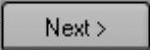 按钮弹出如图5-8所示的元器件选型和放置对话框。设置完毕后,单击
按钮弹出如图5-8所示的元器件选型和放置对话框。设置完毕后,单击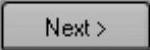 按钮继续。(www.daowen.com)
按钮继续。(www.daowen.com)
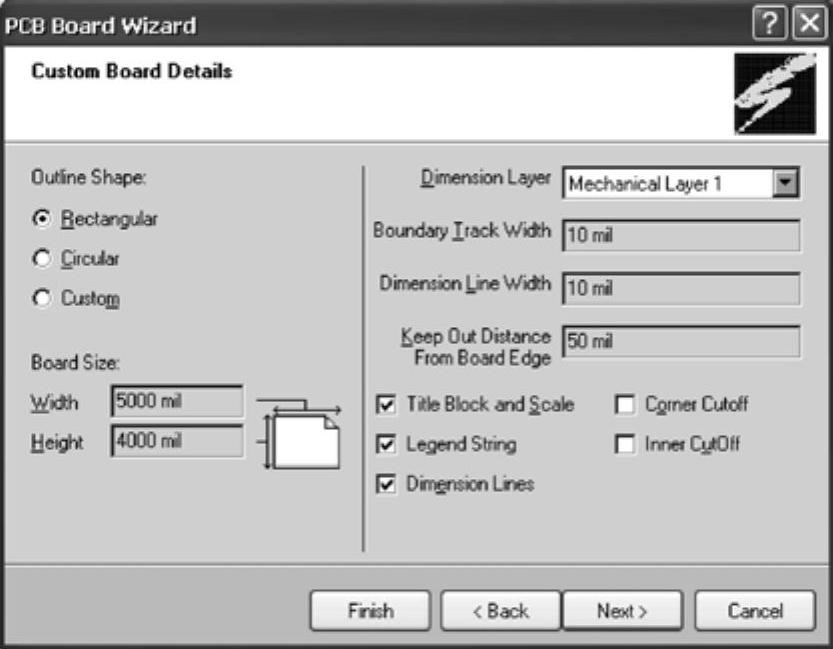
图5-5 设定PCB外形尺寸
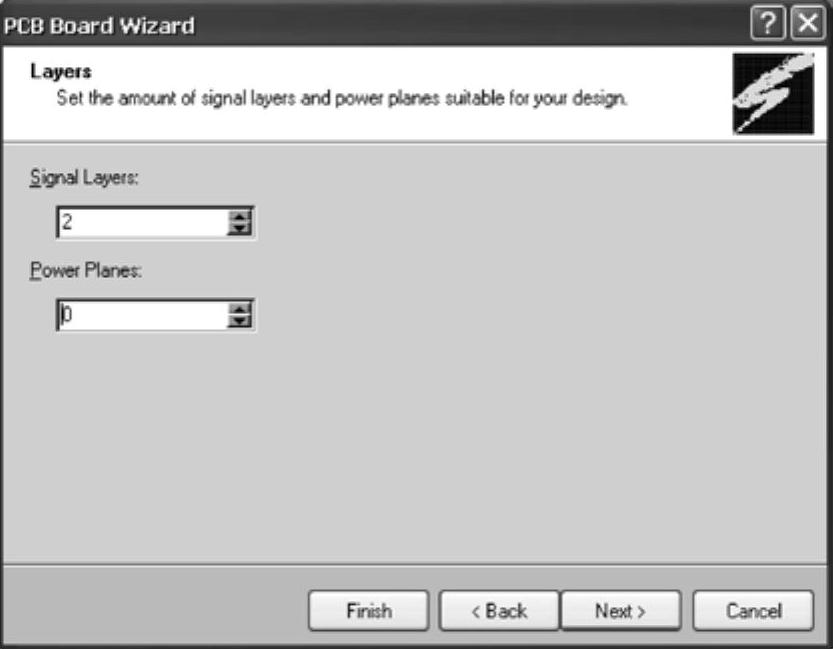
图5-6 信号层和内电层设置
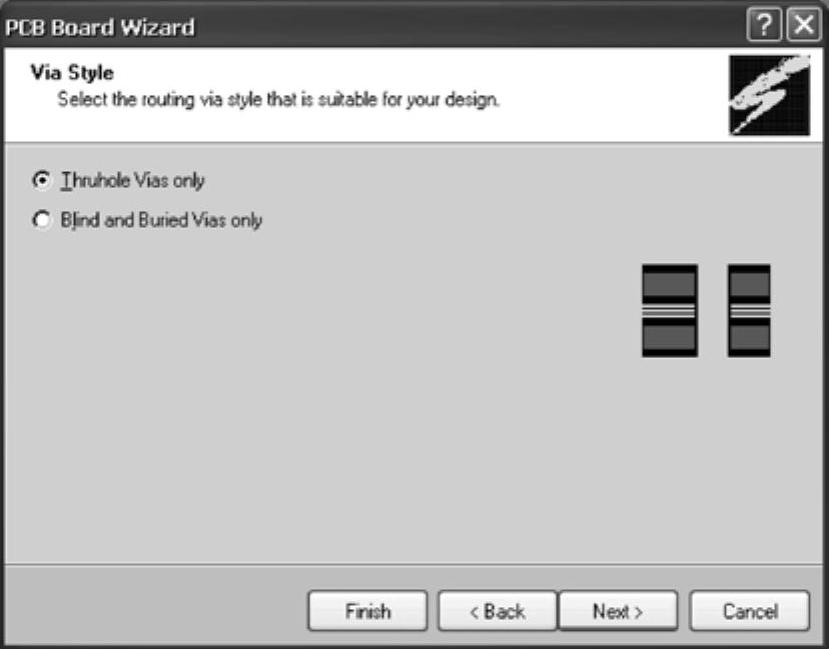
图5-7 设置过孔样式
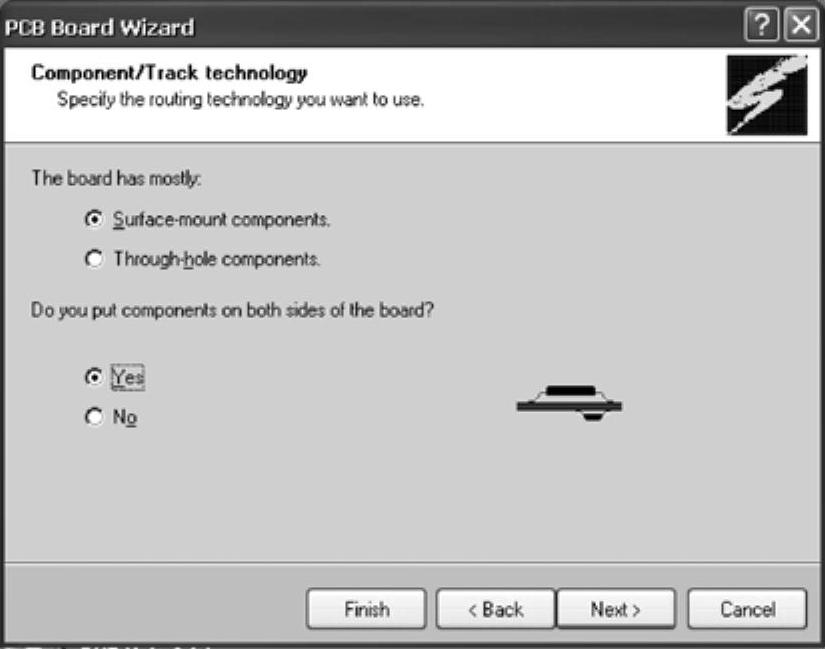
图5-8 元器件选型和放置
通常,在设计PCB时,应当首先考虑元器件的选型,选择直插元器件或者表贴元器件;其次,还应当考虑元器件的安装方式等。在图5-8所示的对话框中,可以在直插(Through-hole components)和表贴(Surface-mount components)两种类型中选择一种。此外,还可以选择元器件的安装方式:单面安装或双面安装。在本例中,选择双面安装表贴元器件。
8)在弹出的如图5-9所示对话框中,可以设置导线和过孔的尺寸,以及最小线间距等参数。
9)单击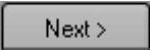 按钮,进入如图5-10所示的对话框。
按钮,进入如图5-10所示的对话框。
10)单击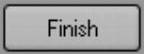 按钮即可完成PCB生成向导的设置。
按钮即可完成PCB生成向导的设置。
PCB的参数,可以在完成PCB生成向导的过程中设置,也可以在进入PCB编辑器之后,执行菜单命令“Design”→“Rules”,在弹出的对话框中进行设置。因此,在完成PCB生成向导的过程中,可以提前退出PCB生成向导。例如,在图5-5中,单击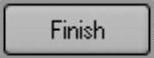 按钮,进入如图5-11所示的印制电路板编辑器。
按钮,进入如图5-11所示的印制电路板编辑器。
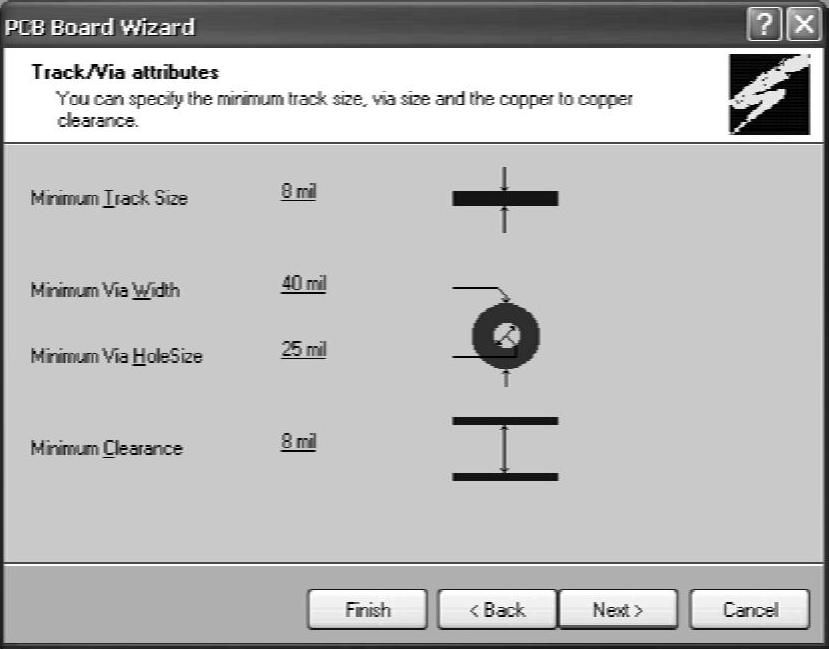
图5-9 设置导线和过孔属性
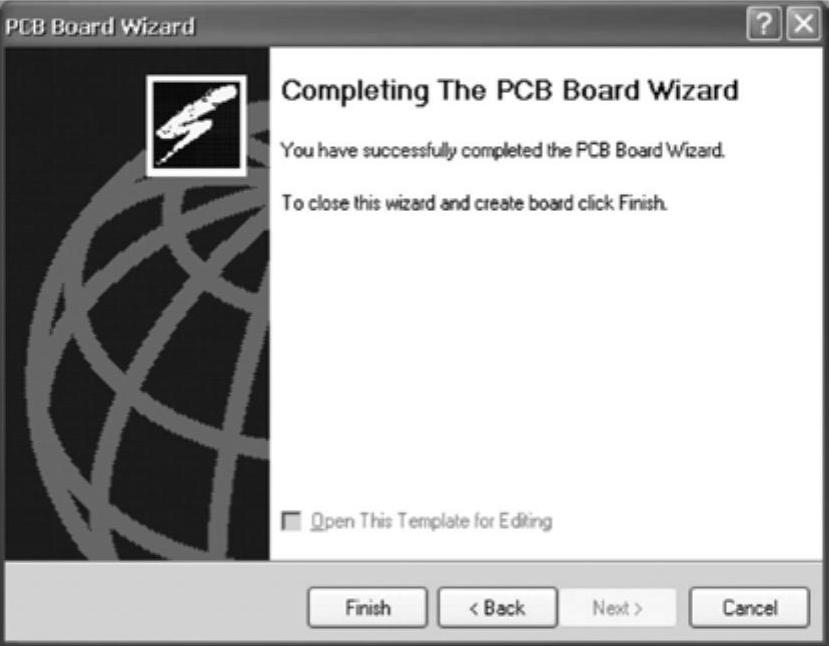
图5-10 完成PCB生成向导的设置
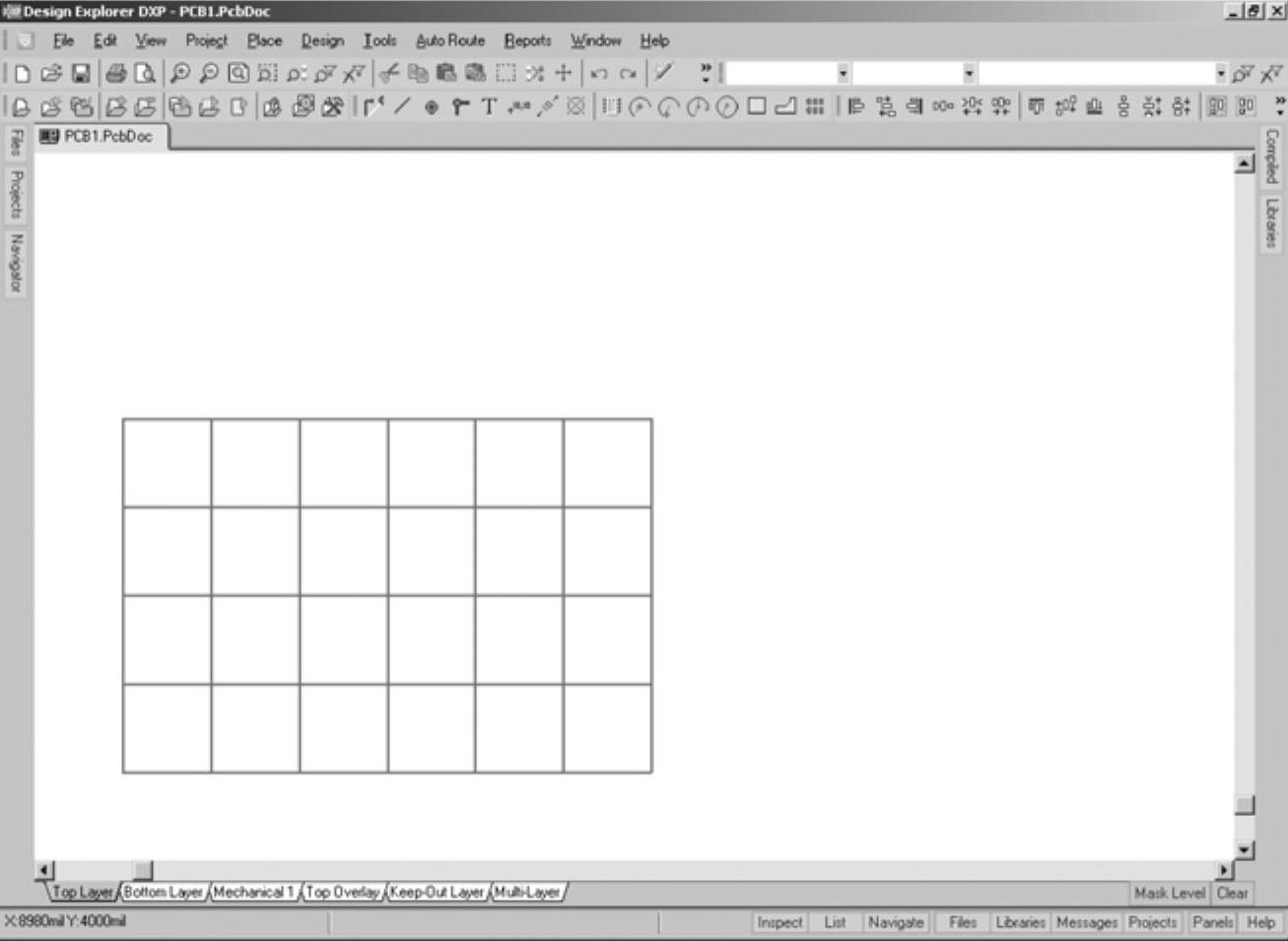
图5-11 印制电路板编辑器
11)利用PCB文件生成向导创建PCB文件后,自动将文件保存为“*.pcbdoc”文件,其默认的名称为“PCB1”。生成的PCB文件会自动加入当前激活的工程文件中,并且列在该工程文件的列表下。
12)可以更改PCB文件的名称(其扩展名为“pcbdoc”),执行菜单命令“File”→“Save As”,将文件的保存路径定位到指定的文件夹,然后在文件名栏中键入文件名,单击 按钮即可,如图5-12所示。
按钮即可,如图5-12所示。
创建PCB文件还有其他的方法:可以执行菜单命令“File”→“New”→“PCB”,进入如图5-13所示的印制电路板编辑器的工作画面;或者单击“Files”面板下部的“New Document”标题栏中的“PCB Document”选项,也可以进入PCB编辑器。
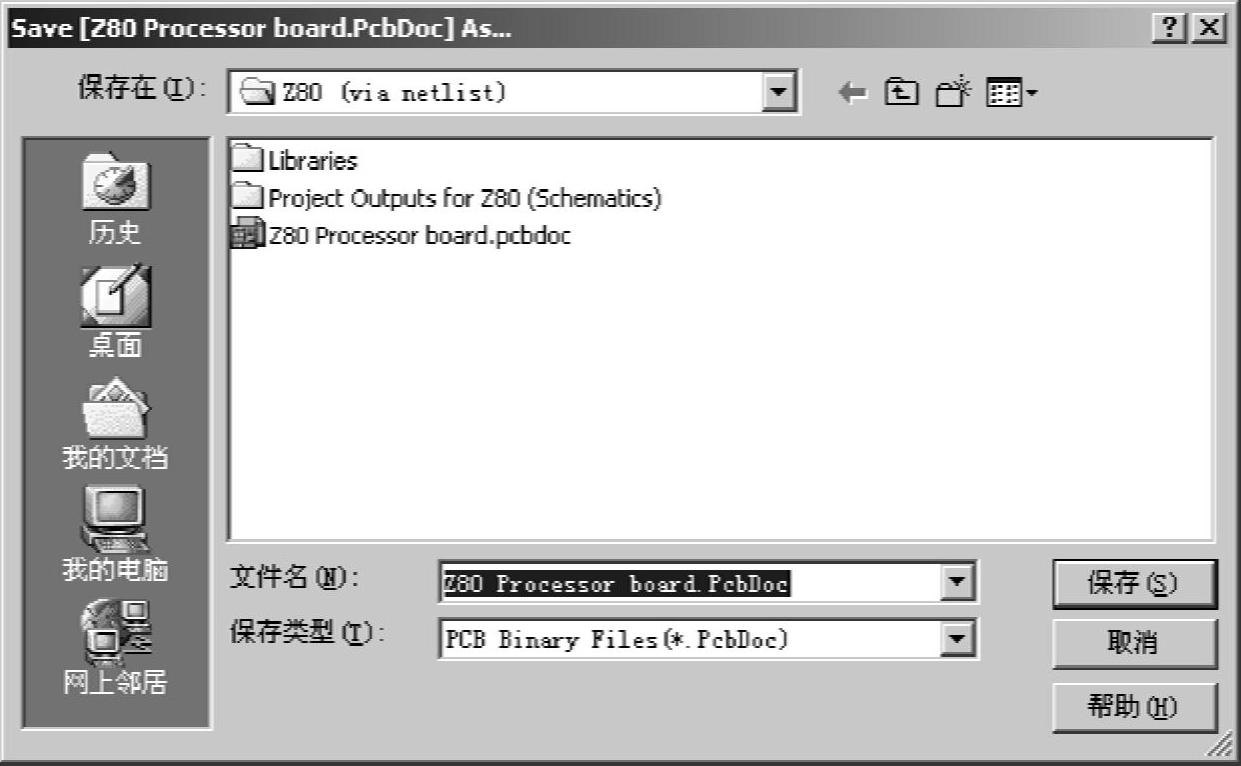
图5-12 PCB文件的保存
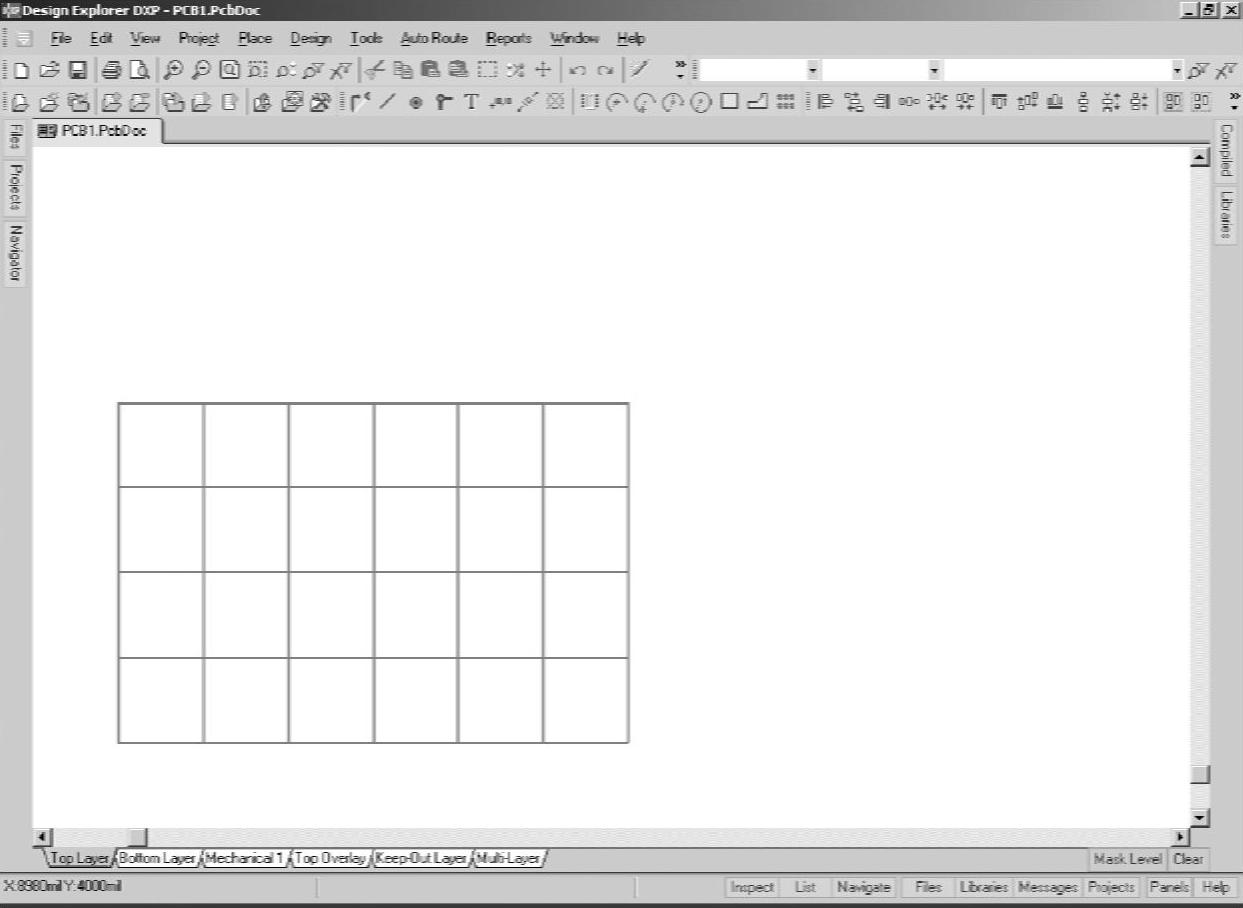
图5-13 PCB编辑器
免责声明:以上内容源自网络,版权归原作者所有,如有侵犯您的原创版权请告知,我们将尽快删除相关内容。






